DPM 메뉴 사용자 정의
화면 왼쪽의 탐색 표시줄에 있는 메뉴를 통해 DPM의 모듈 간을 탐색할 수 있습니다. 이 메뉴를 사용자 정의하여 기존 메뉴 항목에 의해 열린 매쉬업을 변경하고 새 메뉴 항목을 추가할 수 있습니다. 메뉴 항목에 사용된 로컬리제이션 토큰을 편집하여 메뉴에 표시되는 레이블을 변경할 수도 있습니다. 자세한 내용은 사용자 인터페이스 문자열 변경를 참조하십시오.
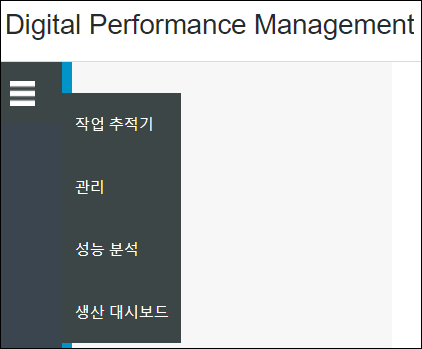
이 메뉴는 사용자 인터페이스 빌딩 블록에 대한 관리자 사물의 메뉴 구성 설정에서 동적으로 생성됩니다. 다음 표에는 각 메뉴 항목이 정의된 관리자 사물, 메뉴 항목에 대한 표시 텍스트를 제공하는 로컬리제이션 토큰의 이름 및 메뉴 토큰이 여는 원래 매쉬업의 이름이 나열되어 있습니다.
메뉴 항목 | 관리자 사물 | 로컬리제이션 토큰 이름 | 원래 매쉬업 이름 |
|---|---|---|---|
작업 추적기 | PTC.ActionTracker.Manager | PTC.ActionTracker.ActionTracker | PTC.ActionTracker.MainFrame_MU |
성능 분석 | PTC.PerformanceAnalysis.Manager | PTC.PerformanceAnalysis.PerformanceAnalysis | PTC.PerformanceAnalysis.Analysis_MU |
생산 대시보드 | PTC.ProductionDashboard.Manager | PTC.ProductionDashboard.ProductionDashboard | PTC.ProductionDashboard.MainFrame_MU |
관리 | PTC.Administration.Manager | PTC.Administration.Administration | PTC.Administration.Main_MU |
메뉴 항목에 대해 열린 매쉬업 변경
기존 메뉴 항목에 대해 열려 있는 매쉬업을 변경하려면 다음 단계를 완료하십시오.
1. 메뉴 항목에서 열 매쉬업의 마스터 속성이 PTC.Base.SolutionMaster_MM으로 설정되어 있는지 확인합니다.
2. ThingWorx Composer에서 적절한 관리자 사물로 이동합니다.
3. 구성의 MenuConfiguration 테이블에서  (편집하려는 메뉴 항목 옆)을 클릭합니다. menuTitleKey 값을 기준으로 메뉴 항목을 식별할 수 있습니다. 이 값은 메뉴 항목의 표시 텍스트를 제공하는 로컬리제이션 토큰의 이름입니다.
(편집하려는 메뉴 항목 옆)을 클릭합니다. menuTitleKey 값을 기준으로 메뉴 항목을 식별할 수 있습니다. 이 값은 메뉴 항목의 표시 텍스트를 제공하는 로컬리제이션 토큰의 이름입니다.
4. MenuConfiguration 창에서 menuItemMashupName 값을 메뉴 항목에서 열려는 매쉬업의 이름으로 바꿉니다.
5. 설정을 클릭하여 MenuConfiguration 창을 닫습니다.
6. 저장을 클릭하여 변경 내용을 관리자 사물에 저장합니다.
원래 매쉬업으로 돌아가려면 단계를 다시 완료하십시오. 이번에는 menuItemMashupName 값을 원래 매쉬업의 이름으로 교체합니다.
메뉴 항목 추가
작성한 새 빌딩 블록에 대한 메뉴에 항목을 추가할 수 있습니다.
메뉴 항목을 추가하려면 다음 단계를 완료하십시오.
1. 메뉴 항목에서 열 매쉬업의 마스터 속성이 PTC.Base.SolutionMaster_MM으로 설정되어 있는지 확인합니다.
2. ThingWorx Composer에서 빌딩 블록의 관리자 사물로 이동합니다.
3. 구성 아래에서 Menu Configuration 테이블에 대해 추가를 클릭합니다.
4. MenuConfiguration 창에서 다음과 같이 메뉴 항목에 대한 정보를 입력합니다.
◦ menuTitleKey - 메뉴 항목의 표시 텍스트를 제공하는 로컬리제이션 토큰의 이름을 입력합니다.
◦ menuItemMashupName - 메뉴 항목에서 열려는 매쉬업의 이름을 입력합니다.
◦ menuName - MasterMenuNavigation을 입력합니다.
menuSectionKey, submenu 및 menuOrderPreference 필드는 비워 둡니다.
5. 추가를 클릭하여 MenuConfiguration 창을 닫습니다.
6. 저장을 클릭하여 변경 내용을 관리자 사물에 저장합니다.